Zadowolony
- Charakterystyka partycji i sektora
- Struktura tabeli głównej
- Program rozruchowy Grub
- Zapisywanie i modyfikowanie głównych elementów
- Zapasowa strona
- Tabela pod Linuksem fdisk
- Opanowanie zawartości dysku twardego
- Konfiguracja rozmiaru w rejestrze
- Kamuflaż systemu operacyjnego
- Reorganizacja deskryptorów
- Przywrócenie procedury startowej
- System bezpieczeństwa komputerowego
- Porównanie norm
Podstawową płytą startową jest tradycyjna metoda przechowywania na dysku twardym, wraz z kodem startowym. To znaczy, że tablica jest zawarta w MBR, który jest przechowywany w sektorze 1: cylinder 0/nagłówek 0/sektor 1 lub, alternatywnie, LBA 0.
Komputery osobiste nadal używają tego standardu dysku startowego z informacjami o partycji na nim. Tradycyjne tablice partycji MBR są technicznie przestarzałe w dzisiejszym świecie, ponieważ 32-bitowa struktura pól LBA zaczyna się "przepełniać w pracy z dyskami 2TB. Jednym z możliwych zamienników jest GPT.
Charakterystyka partycji i sektora

MBR to pierwsza 512-bajtowa partycja sektora fizycznego dysku twardego. Jego skrót to Master Boot Record, standard, który został zapoczątkowany w 1983 roku i jest używany do dziś. Nie spełnia on już jednak nowych wymagań technologicznych. Jednym z głównych ograniczeń jest maksymalny rozmiar, jaki może obsłużyć - 2 TB. Innym ograniczeniem jest to, że MBR może komunikować się tylko z 4 głównymi partycjami.
Metody dostępu:
- W CHS (cylindry/głowice, stary tryb dostępu) jest to sektor nr 1, głowica nr 0 i cylinder nr 0.
- LBA (linear access starting from zero) to pierwszy sektor fizyczny nr 0.
W LBA są to liczby bezwzględne, przy czym pierwsza z nich jest liczbą zerową. Na przykład tablica partycji MBR na dysku MAXTOR o pojemności 80 GB ma 160 071 660 sektorów: w trybie LBA są one numerowane od 0 do 160 071 659.
MBR zawiera 2 elementy, które są ważne dla uruchomienia komputera:
- program startowy, który BIOS uruchomi po teście sprzętu;
- tabela główna.
Zawiera 4 deskryptory opisujące fizyczne położenie na dysku twardym. Fizyczna pozycja jest wskazana w tabeli:
- numer bezwzględny sektora numer 1 w LBA;
- liczba sektorów i typ partycji.
Struktura tabeli głównej
Ponieważ tablica partycji MBR zawiera tylko 4 deskryptory, wyjaśnia to, dlaczego dysk twardy składa się z czterech partycji. Jeśli potrzebujesz więcej, będziesz musiał stworzyć wersję rozszerzoną.

Warunki tworzenia partycji rozszerzonej:
- Na dysku twardym można utworzyć tylko jedną partycję.
- Można go podzielić na tyle logicznych części, ile potrzeba.
- Pierwszy sektor partycji rozszerzonej zawiera tablicę elementów logicznych.
- W środku dysku półprzewodnikowego znajduje się tablica partycji MBR.
Możliwe są dwie konfiguracje wykorzystujące 4 deskryptory:
- 4 partycje podstawowe bez partycji rozszerzonej.
- 3 partycje podstawowe i 1 rozszerzona podzielone na kilka części logicznych.
Definicja struktury MBR:
- Najpierw zlokalizuj program BOOT.
- Znajdź tablicę partycji MBR w środku.
- Potwierdź, że jest to sektor BOOT.
- Dwa znalezione bajty to wartości szesnastkowe 0x55 i 0xAA.

Program rozruchowy Grub
MBR zawiera tabelę, która różni się między poszczególnymi dyskami, ponieważ partycje nie mają tego samego rozmiaru sektora. Aby zduplikować program rozruchowy, np. dla Grub, tablicę partycji MBR z dysku 1 na dysk 2, nie można jej skopiować bezpośrednio na dysk 2, ponieważ nadpisanie jej spowoduje utratę wszystkiego.
Ogólne ograniczenia:
- Zawiera tablicę 4 partycji dyskowych.
- Nie posiada żadnych logicznych granic.
- Z 4 podstawowych tylko jeden może być przedłużony.
- Jeśli na dysku zostanie utworzona rozszerzona partycja logiczna, zostanie ona zapisana w pierwszym sektorze.
Na dysku twardym znajdują się dwie tablice:
- MAIN, zapisany w pierwszym sektorze, który znajduje się w wybranym dysku z tablicy partycji MBR.
- Logiczna tablica partycji przechowywana w pierwszym sektorze w środku dysku.
Zapisywanie i modyfikowanie głównych elementów
Biorąc pod uwagę kruchość struktury w stosunku do wirusów, ważne jest tworzenie kopii zapasowych tabel w celu ich odzyskania w przypadku wystąpienia problemów, np. z MAIN. Gdy wybrana partycja zawiera tablicę partycji MBR, weź pod uwagę, że dysk twardy zawiera 4 partycje podstawowe i nie posiada partycji rozszerzonej, utrata lub zniszczenie partycji podstawowej następuje w jednym z dwóch przypadków:
- wirus, którego celem jest zniszczenie tablicy;
- zła obsługa MBR przez użytkownika.

Istnieją dwa rozwiązania dla kopii zapasowej: utworzyć zapasową dyskietkę (512 bajtów) z tablicą partycji MBR na wybranej partycji i skopiować istotną informacje dotyczące przechowywania w bezpiecznym miejscu.
Tworzenie kopii zapasowej w pliku można wykonać za pomocą narzędzia dd w systemie Linux, w następujący sposób:
dd if=dev/hda of=secteur_mbr_disque_hda bs=512 count=1.
Następnie utwórz plik: sector_mbr_disque_hda, który zawiera 512 bajtów MBR.
Aby zobaczyć go w formacie szesnastkowym, użyj mc pod Linuksem: mc -v sector_mbr_disque_hda.
Algorytm następujące kroki, Z tablicą partycji MBR na dysku:
- Naciśnij F4, aby wyświetlić plik w formacie szesnastkowym.
- Naciśnij F10, aby wyjść z mc.
- Znajdź plik sector_mbr_disque_hda na dysku zapasowym.
Zapasowa strona
Aby uniknąć dodatkowych problemów z odczytem kopii zapasowej, należy zapisać tabelę. Spośród wszystkich informacji zawartych w 16-bajtowych deskryptorach MBR, tylko 3 następne są interesujące i pozwolą uratować lub odzyskać partycje podstawowe:
- numer bezwzględny w LBA jako pierwszy;
- rozmiar partycji sektorowej;
- typ partycji (liczba szesnastkowa od 0x00 do 0xFF).
Aby go uzyskać, użyj programu fdisk pod Linuksem. Na przykład, aby przeskanować dysk, należy uruchomić: fdisk / dev / hdb. Wejdź do menu eksperta: polecenie "x". Wyświetlanie tabel: polecenie "p". Następnie fdisk wyświetli zawartość 4 deskryptorów MBR, początek i koniec w trybie CHS, początek i rozmiar w sektorach bezwzględnych (tryb LBA), ostatnia kolumna (ID).
Aby zachować primary, należy określić typ, początek i rozmiar każdej z 4 partycji. Na przykład dla MAXTOR o pojemności 80 GB stosuje się następujący schemat.

Hdb1 zaczyna się od 63, nie od pierwszego. Oznacza to, że sektory od 1 do 62 nie są używane na dysku, co potwierdza polecenie fdisk v.
Tabela pod Linuksem fdisk
W trybie eksperckim, struktura wspomniana powyżej, ma dla jednostki bezwzględny sektor w dostępie LBA. Ale niektóre programy udostępniają fdisk w normalnym trybie i oferują cylinder jako jednostkę (1 cylinder = 16 065, sektory = ok. 8 Mo). Dokonuje się więc wyboru: albo podnieść tablicę partycji i użyć sektora jako jednostki, albo podnieść cylindry i użyć jednostki cylindra. Intencją jest uniknięcie konwersji, np. w celu przejścia z trybu CHS na LBA, które w przypadku błędnych obliczeń mogą mieć katastrofalne skutki dla zapisanych danych.

Chociaż cylinder wydaje się bardziej odpowiedni do opisania partycji na wybranym dysku, gdzie jest tabela MBR dla dużych dysków twardych, tylko sektor jest używany z dwóch powodów:
- Jest to najmniejsza jednostka i pozwala na definiowanie przegród nawet jeśli nie kończą się one na granicy cylindrów, czyli jeśli nie zawierają liczby cylindrów ENTIER.
- GRUB (run) pozwala na ręczne przebudowanie tablicy pod warunkiem, że informacje są wprowadzone w bezwzględnych sektorach LBA, a nie cylindrach.
Opanowanie zawartości dysku twardego
Aby odzyskać tablicę partycji głównej, użyj GRUB-a z linii poleceń podczas uruchamiania komputera lub uruchom z dyskietki zawierającej Grub-a, uruchamiając go w powłoce Linuksa. Kiedy zaprezentuje się menu startowe (Linux, Windows), naciśnij "C", aby przejść do linii poleceń.
Klawisz TAB pokazuje na ekranie wszystkie polecenia, których można użyć z Grubem. Wśród nich jest funkcja partnew, która tworzy nową partycję. W rzeczywistości nie robi nic poza zapisem (nadpisaniem) jednego z 4 deskryptorów w MBR.

Składnia partnew: partition type début taille,
gdzie:
- Partycja jest partycją odzyskiwania w postaci (hd0,0) lub (hd0,1) lub (hd1,0). Grub zaczyna numerować dyski od zera. Na przykład, (hd0,0) reprezentuje hda1 dla Linuksa. Podobnie Linux hdb3 będzie reprezentowany jako (hd1,2).
- Typ - Typ partycji jest liczbą szesnastkową (poprzedzoną 0x) o długości 1 bajtu.
- Début - bezwzględny numer LBA pierwszego sektora.
- Taille - reprezentuje wielkość sektora.
Na przykład, aby odbudować 4 partycje MAXTOR o pojemności 80 GB, ten dysk ma tablicę partycji MBR, więc wpisujemy następujące 4 polecenia
- gąsienica> partnew (hd1,0) 0x83 63 7180992;
- gąsienica> partnew (hd1,1) 0x82 7181055 1076355;
- gąsienica> partnew (hd1,2) 0xc 8257473 73674027;
- gąsienica> partnew (hd1,3) 0x83 81931563 78140097.
Aby odtworzyć tablicę zapisaną w MBR użyj polecenia: grub> geometria (hd1).
Grub zwróci typ każdej partycji podstawowej, jak również całkowitą liczbę sektorów na dysku w LBA, ale nie poda charakterystyki (początek i rozmiar) każdej partycji, więc.
Opcjonalnie Grub pozwala wprowadzić informacje z lokalizacji tablicy MBR na danej partycji do deskryptorów. Spowoduje to również "opróżnienie" jednego lub więcej z 4 deskryptorów w systemach Linux, DOS, Windows.
Konfiguracja rozmiaru w rejestrze

MFT jest centralną strukturą NTFS i FAT. Partycja posiada backup (MFT Mirror) zabezpieczający przed ewentualną utratą informacji. Zajmuje w tej strukturze kilka tysięcy skupisk. Domyślnie NTFS rezerwuje 12,5% dostępnego miejsca na partycji, żadne dane nie mogą być zapisane w tym zarezerwowanym obszarze, aby uniknąć fragmentacji.
Rejestr określa rozmiar MFT w zależności od typu pliku użytego do rejestracji. Jeśli piszesz dużo małych plików, lepiej jest mieć duży MFT. Można to zwiększyć i poprawi to wydajność, jeśli na partycji jest wystarczająco dużo wolnego miejsca. Wady metody: jeśli jest przy niewielkiej ilości wolnego miejsca na partycji, zwiększenie rozmiaru MFT może spowodować jego fragmentację i backfire.
Istnieje pewne oprogramowanie, które pozwala na defragmentację MFT poprzez uruchomienie go przy starcie komputera. Aby dostosować rozmiar MFT w rejestrze, najpierw zapisz go za pomocą programu Erunt, a następnie poszukaj następującego klucza: HKEY_LOCAL_MACHINE SystemAktualny zestaw kontroli System plików.
Kliknij prawym przyciskiem myszy na wartość NtfsMftZoneReservation i ustaw wartość od 1 do 4 zgodnie z zapotrzebowaniem na miejsce MFT (12,5%, 25%, 37,5%, 50%). Następnie zamknij rejestr i uruchom ponownie komputer.
Defragmentacja wstępna w tryb bezpieczny Nie jest to konieczne, ale najlepiej jest zwymiarować MFT na partycji, którą właśnie sformatowałeś przed wprowadzeniem danych. Warto wcześniej wiedzieć, jakiego typu dane będą hostowane: filmy, muzyka i zdjęcia, dokumenty, pozwala to w najlepszym wypadku dostosować rozmiar.
Kamuflaż systemu operacyjnego

Operacja ta jest wykonywana w celu ukrycia danych na dysku twardym. Ukrywanie powoduje, że dane są niedostępne dla systemu operacyjnego. Tak więc, nawet administrator systemu (Linux root) nie będzie miał już dostępu do tych ukrytych danych.
Kamuflaż to nie tylko ukrycie pliku poprzez włączenie jego przeznaczenia lub uprawnień z ograniczeniami systemu plików Ext2 w Linuksie lub NTFS w Windowsie. Ukrywanie nie polega na wykorzystaniu legalnych cech, o których wszyscy wiedzą, a raczej na wykorzystaniu cech (BIOS, MBR i struktura partycji). System operacyjny będzie całkowicie ignorować to miejsce.
Pierwszym rozwiązaniem, które jest najmniej oryginalne ze wszystkich, jest ukrycie całej partycji za pomocą Partition Magic. W ten sposób można ukryć tylko te sformatowane w systemach plików FAT (FAT16 lub FAT32) lub NTFS. Oto typy, które należy stosować w tych przegrodach.
Reorganizacja deskryptorów
Aby zmienić typ partycji deskryptora MBR bez zmiany innych właściwości, można użyć polecenia parttype z Grub. Na przykład, aby ukryć hdb3 z 0xc w FAT32, wpisz w wierszu poleceń: grub> parttype (hd1,2) 0x1c.
Dzięki temu miejsce zajmowane przez partycję nie będzie puste i nie będzie ona widoczna z poziomu systemów operacyjnych firmy Microsoft (MS-DOS, Win 9x i Windows XP). Dla Linuksa, niezależnie od tego, czy typ 0xc czy 0x1c, FAT32 nie spowoduje problemów w obu przypadkach.
Aby zmapować hdb3 z powrotem do Windowsa, nada mu parametr 0xc zamiast 0x1c: grub> typ części (hd1,2) 0xc. To rozwiązanie wykorzystuje tylko zwykły typ partycji i ukrywa dane tylko dla systemów DOS i Windows.
Przywrócenie procedury startowej
W systemie Windows XP można odtworzyć procedurę startową MBR pod DOS-em za pomocą polecenia FIXMBR. Nadpisywanie Master Boot Record, eliminacja wirusów startowych, naprawa uszkodzeń, gdy komputer przestaje się uruchamiać lub gdy usunięto program ładujący. Aby zapisać i przywrócić MBR w systemie Windows, należy użyć oprogramowania do debugowania. Użycie polecenia dd w systemach UNIX i Linux. Należy zapisać i przywrócić tylko pierwszy sektor, czyli pierwsze 512 bajtów dysku.
Odzyskanie MBR z jednego dysku twardego na drugi jest bardzo ryzykowne, ponieważ spowoduje to nadpisanie tablicy partycji drugiego dysku. Jedynym wyjątkiem od tej reguły jest sytuacja, gdy obie maszyny mają dokładnie taką samą konfigurację sprzętową, zwłaszcza jeśli dyski twarde są identyczne i podzielone na równe partycje.
Windows Vista używa polecenia bootrec / FixMbr do odzyskania. Jest to dostępne w konsoli odzyskiwania. Zauważ, że jeśli twój oryginalny MBR wskazywał na program ładujący Linuksa (GRUB, LILO), stanie się on niedostępny po tej awarii. Następnie powinien uruchomić się z płyty CD z Linuksem (zainstaluj / przywróć) i w ten sposób przywrócić go.
System bezpieczeństwa komputerowego
Niezależnie od tego, czy do codziennej pracy używasz komputera z systemem Windows, Macintosh czy Linux, konieczne jest wykonanie minimalnych czynności w celu ochrony wrażliwych danych na maszynach podłączonych do sieci.

Algorytm działań:
- Regularnie wykonuj chkdsk, aby naprawić lub odizolować uszkodzone sektory, co jest ważniejsze niż defragmentacja lub czyszczenie dysku.
- Uruchom i zapisz sektory startowe wszystkich partycji MBR. Są do tego różne programy: EditHexa, PTedit, DiskMap. Programy te pozwalają tworzyć kopie zapasowe i pokazywać utworzone tabele.
- Używaj oprogramowania do odzyskiwania danych w przypadku, gdy użytkownicy zapomną wykonać kopie zapasowe.
Porównanie norm

O ile MBR jest nadal w pełni funkcjonalny, to został zastąpiony przez nowy standard GPT dla GUID, związany z nowymi systemami UEFI. Nie ma żadnych ograniczeń poza tymi, które nakłada sam system operacyjny, zarówno jeśli chodzi o rozmiar, jak i liczbę, np. Windows ma ograniczenie do 128 partycji. Dyski GPT są znacznie bardziej niezawodne niż dyski MBR. W przypadku utraty, uszkodzenia lub nadpisania, GPT tworzy kilka nadmiarowych kopii na całym dysku, dzięki czemu w przypadku awarii, problemów lub błędów, tabela jest automatycznie odzyskiwana z każdej z tych kopii.
Jeśli chodzi o kompatybilność, to podczas tworzenia lub edycji partycji narzędzie musi być dostosowane do nowego formatu, w przeciwnym razie nie można edytować tablicy partycji MBR, ponieważ zostanie uruchomiona ochrona, aby niekompatybilne narzędzie nie pomyliło GPT ze standardami MBR.
W odniesieniu do systemu operacyjnego "Windows", można uruchomić z GPT tylko w wersji 64, począwszy od Visty. Nowoczesne wersje Linuksa są również kompatybilne z tym typem dysku i nawet Apple zaczęło używać GPT jako domyślnej tabeli zamiast APT (Apple Partition Table).
Jest kilka sposobów dowiedzieć się, czy dysk używa określonej tablicy partycji MBR. Aby to zrobić, możesz otworzyć Menedżera dysków Windows, dowolne narzędzie do partycjonowania zawarte w MS-DOS.
Otwórz okno CMD z uprawnieniami administracyjnymi i wpisz w nim diskpart. Po załadowaniu narzędzia, wykonuje ono swoją pracę, a użytkownikowi pozostaje tylko odczytać wynik.
 Jak oczyścić komputer, aby nie zwalniał: wybór programów, konfiguracja, instalacja i porady ekspertów
Jak oczyścić komputer, aby nie zwalniał: wybór programów, konfiguracja, instalacja i porady ekspertów Jak połączyć się z wifi w windows xp: kroki, instalacja, konfiguracja i porady ekspertów
Jak połączyć się z wifi w windows xp: kroki, instalacja, konfiguracja i porady ekspertów Freenas: instalacja i konfiguracja nas
Freenas: instalacja i konfiguracja nas Konfiguracja yandex.rynek: instrukcje krok po kroku, porady, rekomendacje i recenzje
Konfiguracja yandex.rynek: instrukcje krok po kroku, porady, rekomendacje i recenzje Jak zaktualizować sterowniki sieciowe w windows 7: opis, instalacja, konfiguracja
Jak zaktualizować sterowniki sieciowe w windows 7: opis, instalacja, konfiguracja Jak pobierać aplikacje na samsung smart tv: instalacja i konfiguracja
Jak pobierać aplikacje na samsung smart tv: instalacja i konfiguracja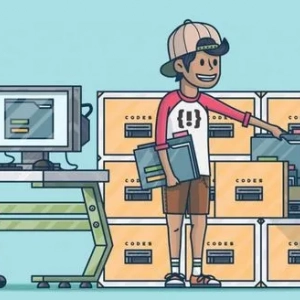 Php-fpm: instalacja i konfiguracja
Php-fpm: instalacja i konfiguracja Najlepsze oprogramowanie do skanowania dysku twardego: przegląd, opis i instalacja
Najlepsze oprogramowanie do skanowania dysku twardego: przegląd, opis i instalacja Najlepsze programy do partycjonowania dysków
Najlepsze programy do partycjonowania dysków